スカルプト スフィアのインフルエンス範囲を指定します。インフルエンス範囲での減衰のタイプはドロップオフ タイプ(Dropoff Type)で指定します。エフェクトは、デフォーマのモード(Mode)アトリビュートの設定によって決まります。たとえば、モードが投影(Project)に設定されている場合は、投影(Project)を参照してください。
高度なスカルプトの追加アトリビュート(Add Advanced Sculpt Attributes)
高度なスカルプトの追加アトリビュートでは、2 次元テクスチャを使用して、スカルプト(Sculpt)オブジェクトを囲む変形フィールドの強さを制御できます。この機能を使って、ジオメトリを非均一に変形できます。
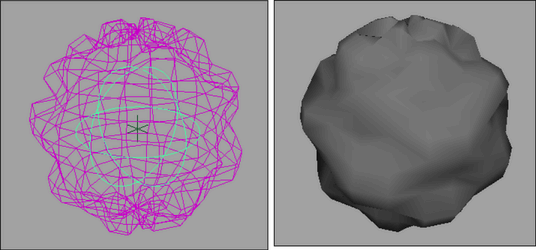
3D ペイント ツールを開いて、デフォーマのサーフェスに対する変形の強さをペイントできます。また、新しいファイル(File)テクスチャを作成して、スカルプト(Sculpt)デフォーマのテクスチャ(Texture)アトリビュートに接続します。ファイル テクスチャ以外のテクスチャがデフォーマに接続されている場合には、このボタンをクリックすると切断されます。
詳細については、テクスチャリング > 3D ペイント ツール(Texturing > 3D Paint Tool)と 3D ペイント ツール(共に『ペイント エフェクトと 3D ペイント』マニュアル)を参照してください。